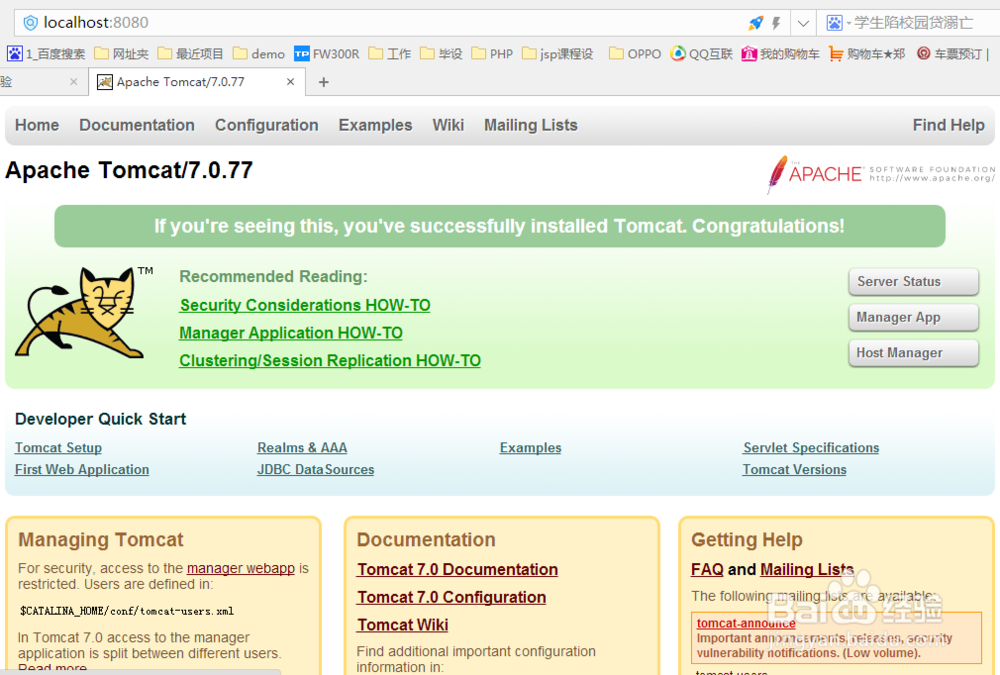1、首先 我们下去下载tomcat的压缩包版本 我这里是7.0.77

2、然后将压缩包解压到指定目录下 如图所示(路径简单明了最好)

3、在运行--》计算机 右击选择计算机属性
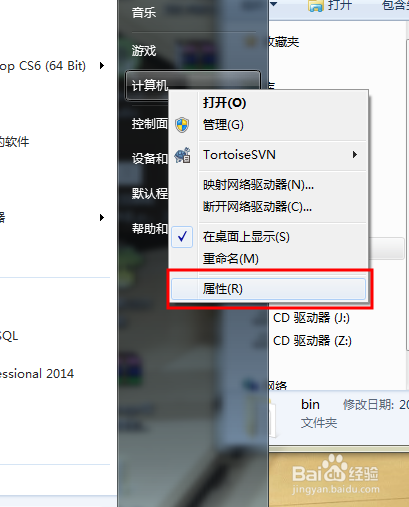
4、在新窗口中选择高级系统设置 会出现新的属性对话框
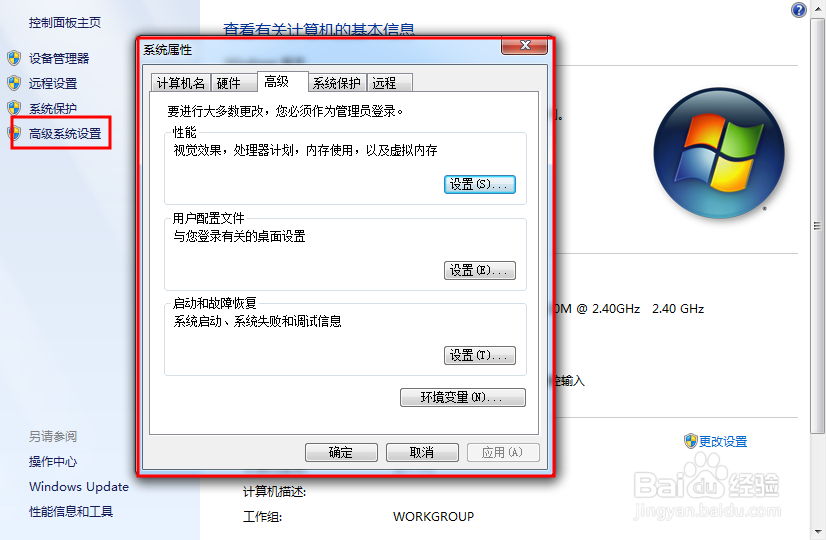
5、在新窗口中选择环境变量 如图所示 你会看到系统的和用户的环境变量都在这里了

6、在用户或者系统的环境变量下选择新建 变量名:CATALINA_HOME变量值:E:铳曹扑钜\Program Files\Apache Software Foundation\apache-tom艘早祓胂cat-7.0.77
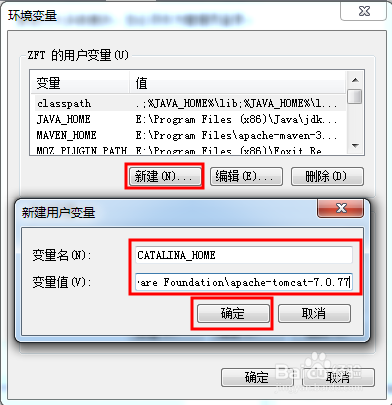
7、然后在用户变量或者系统变量中找到path环境变量选择编辑 在变量值的最后输入: ;%CATALINA_HOME%\bin;
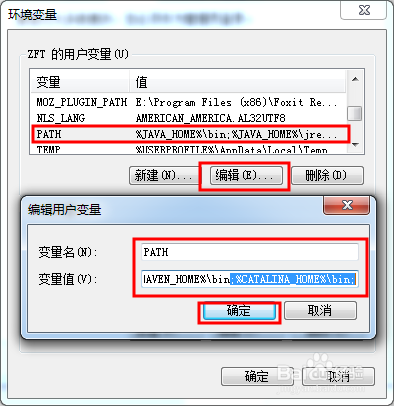
8、然后在运行输入cmd 打开DOS界面 输入 startup 你会看到tomcat启动成功了
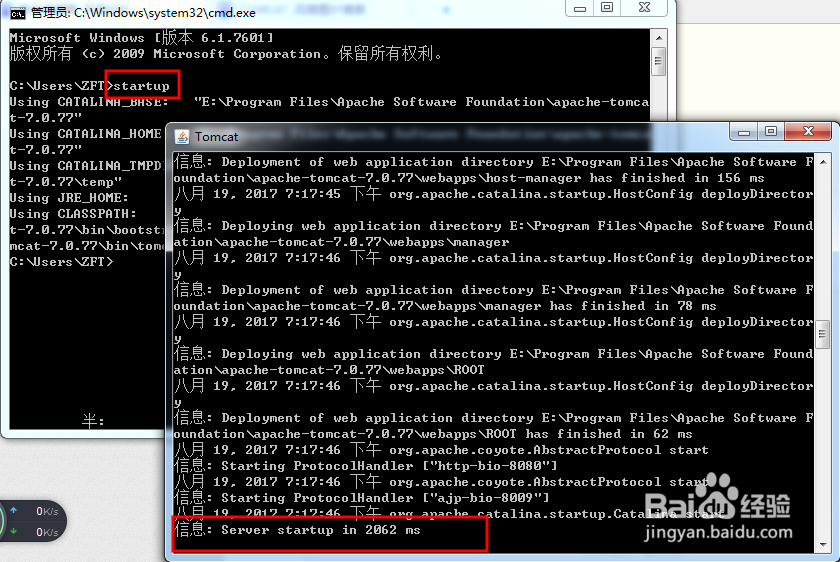
9、我们来测试一下 在浏览器地址栏输入localhost:8080或者127.0.0.1:8080 你会看到tomcat欢迎界面已经成功显示了 这就说明tomcat已经配置成功了